win10系统文件夹不会自动刷新的解决方法
- 时间:2021-01-07 16:27
- 来源:下载吧
- 编辑:weijiayan
在我们使用电脑的时候电脑中的文件夹如果进行一些粘贴、删除文件操作的话就会自动刷新,然后显示操作之后的效果,这样能够让用户快速的看到操作是否完成,不过有很多用户在操作win10系统的时候会遇到文件夹不能自动刷新的情况,在删除、复制文件到文件夹的时候并没有快速的完成执行,很多用户不知道要如何解决这个问题,那么在接下来的教程中小编就跟大家分享一下win10系统中解决文件夹不会自动刷新这个问题的具体操作方法吧,感兴趣的朋友不妨一起来看看这篇方法教程。
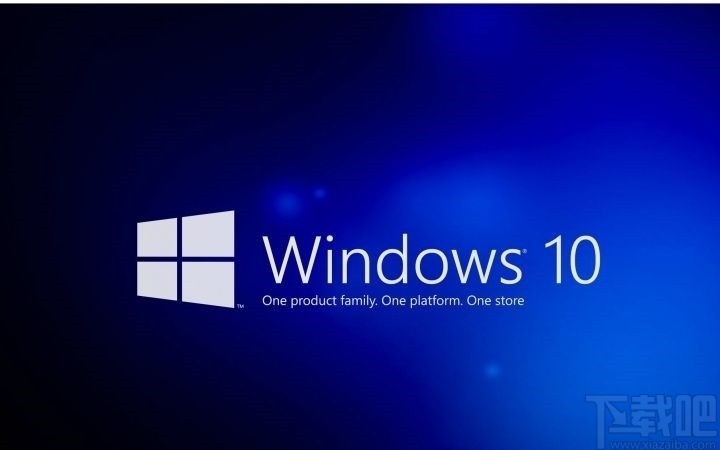
方法步骤
1.首先第一步我们打开系统的运行窗口,在窗口中输入regedit之后点击确定按钮,打开注册表编辑器界面。
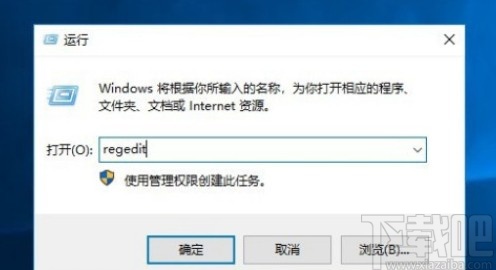
2.打开这个注册表编辑器界面之后,根据下图中框出的路径位置找到Update这个注册表项,双击打开。
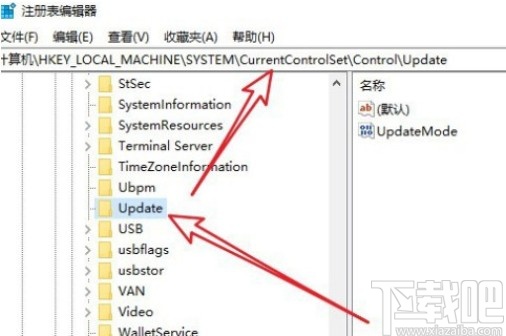
3.打开之后在它右边的选项中,找到“UpdateMode”这个选项,然后使用鼠标右键点击它。
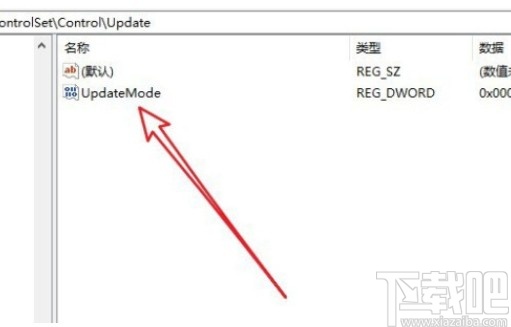
4.使用鼠标右键点击这个选项之后,在出现的菜单中找到修改这个选项并点击,打开这个注册表值的修改界面。
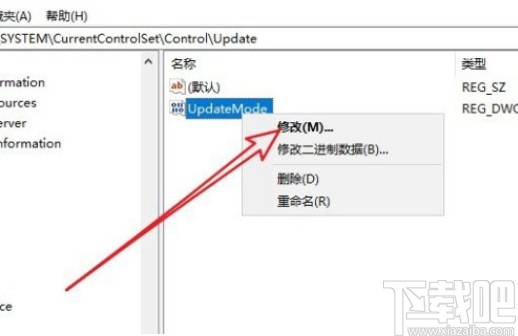
5.最后在这个修改界面我们将数值数据这个选项设置为0,然后点击确定按钮保存修改就可以了。
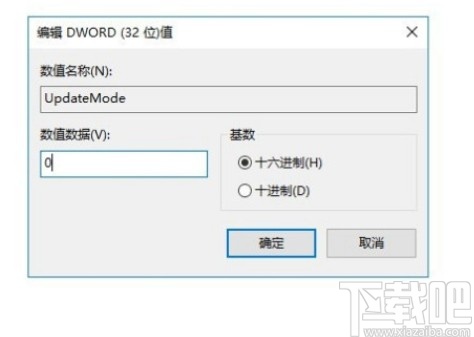
使用上述教程中的操作方法我们就可以在win10系统中解决文件夹不会自动刷新这个问题了,有需要的朋友赶紧试一试这个方法吧,希望这篇教程能帮助到大家。
最近更新
-
 淘宝怎么用微信支付
淘宝怎么用微信支付
淘宝微信支付怎么开通?9月5日淘宝公示与微信
- 2 手机上怎么查法定退休时间 09-13
- 3 怎么查自己的法定退休年龄 09-13
- 4 小红书宠物小伙伴怎么挖宝 09-04
- 5 小红书AI宠物怎么养 09-04
- 6 网易云音乐补偿7天会员怎么领 08-21
人气排行
-
 Win10控制面板在哪 Windows10打开控制面板方法
Win10控制面板在哪 Windows10打开控制面板方法
Windows10系统虽然把传统的开始菜单带回来了,但是还是发生了很大
-
 Win10自动更新怎么关闭 Windows10自动更新关闭教程
Win10自动更新怎么关闭 Windows10自动更新关闭教程
Windows10默认开启自动更新功能,且不再面向普通用户提供关闭选项
-
 win10一键还原(系统还原)图文教程
win10一键还原(系统还原)图文教程
Windows10自带的一键还原(系统还原)功能是一项非常实用的功能,
-
 Win10怎么取消开机(登录)密码
Win10怎么取消开机(登录)密码
给Windows设置一个复杂的安全密码是必要的,但复杂的密码也就导致
-
 windows modules installer worker是什么 CPU/磁盘占用高解决方法
windows modules installer worker是什么 CPU/磁盘占用高解决方法
使用Win8、Win10的朋友经常会看到WindowsModulesInstallerWorker
-
 Win7小马激活工具oem7f7怎么用
Win7小马激活工具oem7f7怎么用
Windows7安装完成后的首要任务就是激活Win7。Windows7的反盗版技
-
 Win10怎么把此电脑(计算机)放到桌面
Win10怎么把此电脑(计算机)放到桌面
Win10桌面默认是不显示“此电脑”(Win8/Win10)(我的电脑(XP)、
-
 通过重置一招解决win10出现的各种bug win10bug解决教程
通过重置一招解决win10出现的各种bug win10bug解决教程
win10发布以来,随着用户安装升级热情高涨,一系列的问题就出来了
-
 Win10怎么设置开机密码
Win10怎么设置开机密码
Windows10的开机登录密码,不仅可以设置传统的字符密码,还针对触
-
 小马激活工具(oem7)提示“Cannot open file 'C:OEMSF',拒绝访问"怎么办
小马激活工具(oem7)提示“Cannot open file 'C:OEMSF',拒绝访问"怎么办
安装完Windows7系统进行激活,但小马激活工具激活Win7的时候提示
